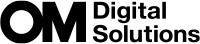カメラをWebカメラとして使用する(WEBカメラ)
カメラをパソコンに接続して、オンライン会議やライブ配信用のWeb カメラとして使用することができます。特別なドライバーやアプリケーションが必要ないため、USB 接続するだけでカメラで取り込んだ映像や音声をパソコンに転送できます(USB ストリーミング)。
- カメラの電源がオフになっていることを確認し、モードダイヤルをnに合わせます。
カメラとパソコンを接続します。
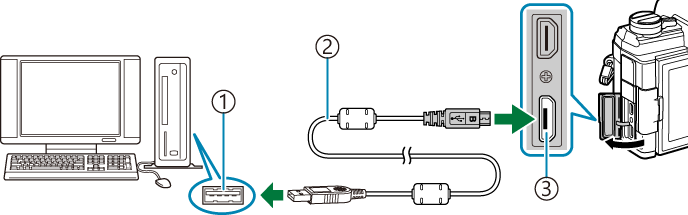
- USBポート
- USBケーブル(付属)
- マイクロUSBコネクタ
- USBポートの位置はパソコンによって異なります。パソコンの取扱説明書をご覧ください。
カメラの電源をオンにします。
- 画面に表示されないときは、カスタムメニューの[USB接続モード]を[毎回確認]に設定してください。
- カメラをパソコンに接続しても、カメラの画面に何も表示されない場合、電池残量が著しく不足している可能性があります。充電した電池を使用してください。
FGボタンで[WEBカメラ]を選択し、OKボタンを押します。
- カメラが撮影待機状態になります。
- 画面に5のアイコンが表示されます。
- カメラの操作で明るさやピントを調整します。
パソコン側で、ご利用になるWeb会議・配信サービスのアプリケーションを起動します。アプリケーションのデバイス設定で接続したカメラの機種名を選択します。
- 映像および音声の転送が開始されます。
- [HD](1280×720)のムービーサイズで転送されます。
- [n画質モード]の[フレームレート]の設定が[60p]、[30p]、または[24p]のときは[30p]で転送され、[50p]または[25p]のときは[25p]で転送されます。
- カードが入っていない状態でも、Webカメラとして使用することができます。
- 外部マイクを接続したときは、外部マイクからの音声を転送します。
次の場合は、パソコンに映像および音声を転送できません。
- 撮影モードがn以外の場合/再生画面およびメニュー画面を表示している場合
これらの操作を行うと、ご利用のアプリケーションによっては映像や音声が一時的に乱れる場合があります。
パソコンに映像および音声を転送中は、次の制限があります。
- 静止画撮影/ムービー撮影はできません。
- n画質モードの設定はできません。
- n動画メニュー[n画質設定]の[nピクチャーモード]を[On]にしていても無効になります。
- 露出などカメラの設定をパソコン側で変更することはできません。